Cara Menghitung Kenaikan dan Penurunan Persen Dalam Excel
Menghitung Kenaikan dan Penurunan Persen - Jika pernah mengubah selisih dua angka menjadi persentase tentu akan ada dua kondisi yang kita hasilkan.
Kondisi pertama adalah penurunan persentase sedangkan kondisi yang kedua adalah kenaikan persentase.
Jika menghitung kenaikan dan pernurunan pesentase tersebut dilakukan dalam Excel tentu akan sangat mudah kita buatkan rumusnya.
Meskipun memang tidak ada rumus khusus untuk menghitung kenaikan dan penurunan persentase tersebut.
Menghitung Kenaikan dan Penurunan Persentase
Supaya lebih mudah memahami cara menghitung kenaikan dan penurunan persentase dalam Excel kita akan bagi pembahasannya.
Pertama kita akan bahas kenakan persentase serta yang kedua kita akan bahas penurunan persentasenya.
1. Menghitung Kenaikan Persentase Dalam Excel
Pembahasan pertama mari kita hitung kenaikan persentase dengan menggunakan rumus dalam Excel.
Untuk contohnya silahkan perhatikan gambar berikut ini :
Dalam contoh tersebut sudah ada dua angka yang akan kita bandingkan persentase kenaikannya.
Angka dalam kolom B tentu saja akan lebih besar jika dibandingkan dengan angka pada kolom A.
Karena pada contoh tersebut memang ada kenaikan angka sehingga angka ke-2 jauh lebih besar jika dibandingkan dengan angka yang pertama.
Pada dasarnya pola untuk menghitung kenaikan persentase adalah mengurangi angka pada kolom B dengan angka pada kolom A lalu kemudian angka selisih tersebut dibagi dengan angka pada kolom A.
Jika dilakukan dalam Excel maka rumus tersebut akan menjadi seperti berikut ini :
=(B4-A4)/A4
Dengan rumus tersebut maka angka kenaikan akan otomatis muncul dalam persentase.
Sebelum menghitung atau menggunakan rumus tersebut silahkan ubah format kolom C menjadi persentase terlebih dahulu.
2. Menghitung Penurunan Persentase Dalam Excel
Selanjutnya pembahasan yang kedua mari kita hitung penurunan persentase yang merupakan kebalikan dari pembahasan yang pertama.
Untuk contoh pembahasan yang kedua silahkan perhatikan gambar berikut ini :
Dalam contoh gambar tersebut diatas sudah ada angka dalam kolom A dan juga kolom B.
Pada dasarnya menghitung penurunan persen ini caranya sama dengan pembahasan pertama.
Hanya saja angka pada kolom B akan lebih sedikit dibandingkan dengan angka pada kolom A karena memang statusnya adalah penurunan persen.
Adapun rumus untuk penurunan persen pada Cell C4 adalah sebagai berikut :
=ABS((B4-A4)/A4)
Hasil dari rumus tersebut penurunan persentase akan muncul sesuai dengan angka pada kolom A dan kolom B.
Tambahan rumus ABS pada rumus tersebut hanya akan mengubah dari angka negatif ke positif saja.
Jika hasil penurunan persen ingin ditampilkan dalam angka negatif silahkan hilangkan rumus ABS pada cotoh tersebut.
Terutama jika kita menghitung kenaikan dan penurunan angka tersebut dalam satu tabel.
Nantinya jika persentase positif artinya ada kenaikan sedangkan jika persentasenya negatif maka artinya adalah penurunan.
Seperti yang terlihat dalam gambar diatas bahwa rumus Excel sudah bisa menampilkan penurunan dan kenaikan persentase.
Itulah pembahasan kita kali ini tentang menghitung kenaikan dan penurunan persentase dalam Excel dan semoga artikel ini bermanfaat untuk semua pembaca.

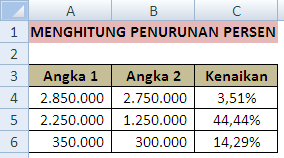
Posting Komentar untuk "Cara Menghitung Kenaikan dan Penurunan Persen Dalam Excel"